יותר מדי תהליכים עלולים להזיק לביצועי המחשב
- תהליכים הם תוכנות הפועלות ברקע במחשב שלך ומבצעות פונקציות שונות.
- יש הרבה משימות רקע שרצות במחשב שלך. חלקם חיוניים לתפקוד תקין, ואחרים לא כל כך.
- גלה את מספר התהליכים המומלץ שאתה צריך עבור מחשב שפועל בצורה חלקה.
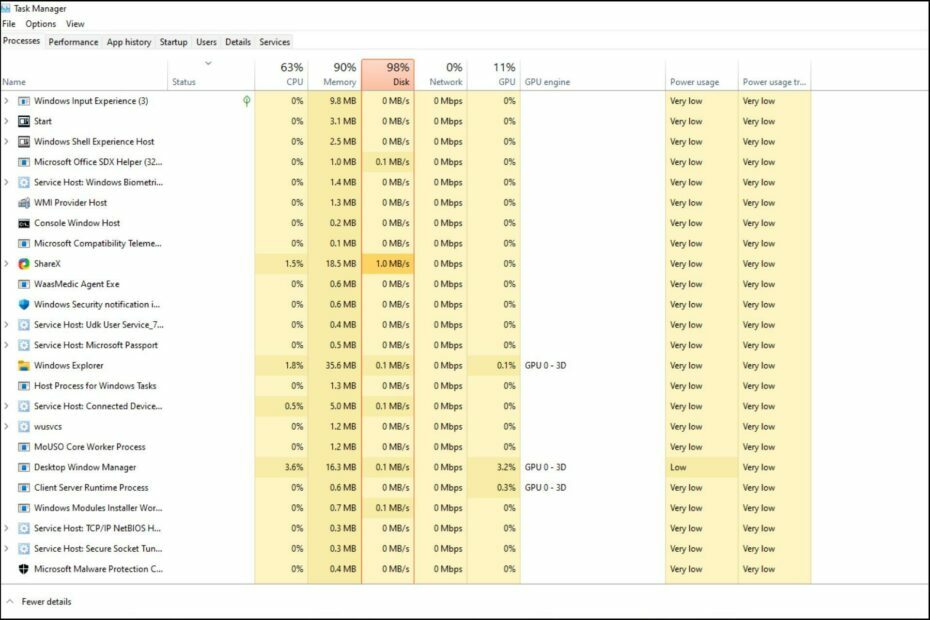
איקסהתקן על ידי לחיצה על הורד את הקובץ
כלי זה מתקן שגיאות מחשב נפוצות על ידי החלפת קבצי המערכת הבעייתיים בגרסאות העבודה הראשוניות. זה גם מרחיק אותך משגיאות מערכת, BSoDs, ומתקן נזקים שנגרמו על ידי תוכנות זדוניות ווירוסים. תקן בעיות במחשב והסר נזק לווירוסים כעת ב-3 שלבים פשוטים:
- הורד והתקן את Fortect במחשב האישי שלך.
- הפעל את הכלי ו התחל לסרוק כדי למצוא קבצים שבורים שגורמים לבעיות.
- לחץ לחיצה ימנית על התחל תיקון כדי לתקן בעיות המשפיעות על האבטחה והביצועים של המחשב שלך.
- Fortect הורד על ידי 0 הקוראים החודש.
Windows 11 היא מערכת הפעלה מצוינת, אבל היא יכולה לפעמים לרוץ לאט ופשוט לא לעבוד כמו שצריך. אם אתה נתקל בבעיות ביצועים, זה יכול להיות מספר התהליכים שאתה פועל.
אחת הדרכים הקלות ביותר לייעל את המערכת שלך היא על ידי התאמה של מספר התהליכים שפועלים במחשב שלך בכל זמן נתון. אם אי פעם היה לך א
המחשב להקפיא או לקרוס בגלל שהפעילה יותר מדי תוכניות בבת אחת, מאמר זה מיועד לך.אילו משימות רקע אני יכול לסגור?
משימות רקע פועלות ברקע במכשיר שלך והן חשובות מכיוון שהן עוזרות לשמור על יציבות המערכת שלך. הם כוללים עדכונים, סנכרון ושירותים אחרים.
אמנם כמה משימות רקע יכולות להיות שימושיות, אחרים תופסים מקום במחשב שלך מבלי לספק תועלת ממשית.
משימות הרקע שתוכל לסגור ישתנו עבור כל משתמש. ניקח דוגמה מהמחשב שלנו בשלב זה, ה מטעין CTF היה אחד האשמים שלנו.
שירות זה מציע תמיכה בשיטות קלט חלופיות כגון זיהוי דיבור ו תרגום טקסט. מכיוון שאנו משתמשים רק במקלדת ובעכבר, זוהי משימה מיותרת ומכאן הצורך להשבית אותה.
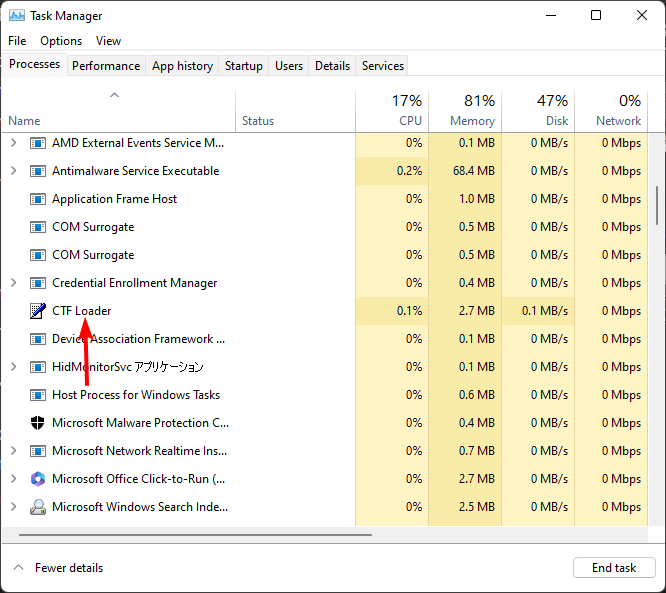
אם יש לך הרבה אפליקציות שפועלות ברקע, כדאי לבדוק מה הם עושים. זה ישפוך יותר אור על אילו מהם עליך להשבית. כך, כיצד אוכל לקבוע אילו תוכניות יש לסגור?
המטרה היא למצוא את האיזון הנכון בין שמירה על הפעלת המחשב בצורה חלקה ושמירה על בטיחותו.
אתה יכול לקבוע אילו תוכניות לסגור על ידי התבוננות במעבד ובזיכרון של כל תוכנית. התוכניות שעליכם לסגור הן אלו שפועלות זמן רב ולא נעשה בהן שימוש לאחרונה.
אם תוכנית פועלת, ואתה לא משתמש בה, היא תופסת משאבי זיכרון ומעבד ללא סיבה.
אתה יכול לייחד כמה שיותר אבל היזהר מסגירת משימות קריטיות ששומרות על Windows פועל. לפעמים, שלך המעבד עשוי להיות 100% גם כאשר שום תוכנית לא פועלת, אז לטפל בבעיות כאלה תחילה.
כמה תהליכי רקע הם נורמליים?
מספר התהליכים הפועלים במחשב שלך ישתנה בהתאם ליישומים שבהם נעשה שימוש, לתצורה ולחומרה. באופן כללי, לא צריך לרוץ יותר מ-50 או 60 תהליכים בכל זמן נתון.
גורמים נוספים המשפיעים על מספר התהליכים הפועלים כוללים:
1. כמות זיכרון RAM
כמובן, זה יהיה תלוי כמה זיכרון RAM יש לך. ככל שיש למחשב יותר זיכרון RAM, כך יכולים לפעול יותר תהליכים בו-זמנית. זיכרון RAM הוא אחסון מהיר וזמני.
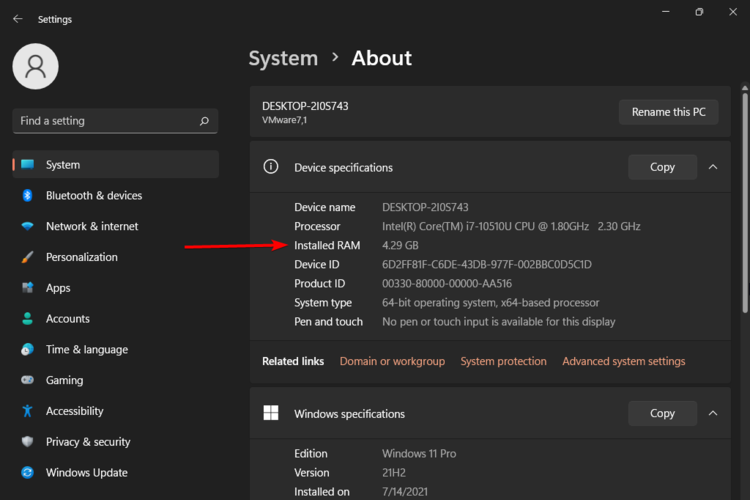
זה המקום שבו תוכניות מאחסנות את הנתונים שהם צריכים לעבוד איתם בזמן הפעלה. ככל שיש לך יותר זיכרון RAM, כך ניתן לפתוח יותר תוכניות בבת אחת מבלי להאט את מהירות המחשב.
2. סוג המעבד
מספר התהליכים שמעבד יכול להריץ יהיה תלוי בסוג. באופן כללי, מעבדים מהירים יותר יכולים להתמודד עם יותר תהליכים בבת אחת מאשר מעבדים איטיים יותר. עם זאת, גם מספר הליבות במעבד משחק תפקיד משמעותי.
לדוגמה, אם יש לך מעבד ליבה אחת, רק תהליך אחד יכול לפעול בכל פעם. אם יש לך מעבד כפול ליבה, אז שני תהליכים יכולים לפעול בו זמנית, וכן הלאה.
טיפ מומחה:
ממומן
קשה להתמודד עם כמה בעיות במחשב, במיוחד כשמדובר בקבצי מערכת ומאגרים חסרים או פגומים של Windows שלך.
הקפידו להשתמש בכלי ייעודי, כגון Fortect, אשר יסרוק ויחליף את הקבצים השבורים שלך בגרסאות הטריות שלהם מהמאגר שלו.
כמה מעבדים עשויים לעמוד בלחץ הנוסף, ואחרים פשוט לא יכולים. זה תלוי בך להחליט כמה הם נורמליים.
3. מהירות המעבד
מהירות המעבד שלך קובעת באיזו מהירות הוא יכול לעבד הוראות ולבצע משימות. אם המעבד שלך איטי יותר, ייקח זמן רב יותר עד להשלמת כל הוראה.
המשמעות היא שאם שני מחשבים מריצים את אותה תוכנית במהירויות שונות, המחשב האיטי יותר יספיק יותר זמן להשלים כל הוראה מכיוון שלוקח יותר זמן עד שכל הוראה תעובד על ידי ה מעבד.
- האם Windows 11 תואם לאחור? בדקנו את זה
- האם Windows 11 מוצפן כברירת מחדל? כיצד לבדוק את המכשיר שלך
- כמה גרסאות של Windows 11 יש? [השוואה]
- מגבלת זיכרון RAM של Windows 11: כמה זיכרון יכול להיות למחשב שלך?
- זה עתה התקנת את Windows 11? 10 הדברים הראשונים לעשות
4. פעילות המשתמש
ככל שיש יותר פעילות משתמשים במחשב שלך, כך גדל הסיכוי שיותר מתהליך אחד יפעל בכל זמן נתון.
לדוגמה, למשתמש הממוצע שמבצע משימות קלות באינטרנט יהיו בדרך כלל לפחות תריסר תהליכים שונים שפועלים ברקע בו זמנית.
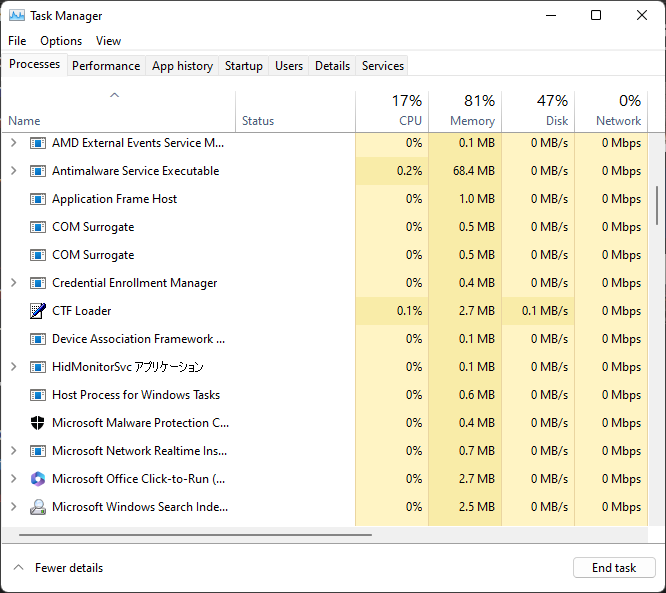
מצד שני, מי שהוא משתמש כבד שמרבה לשחק משחקים, עורך סרטונים ומשתמש באפליקציות שונות עשוי לראות הרבה יותר מ-100.
עם זאת, אין מספר נכון או לא נכון של תהליכים. בדוק כיצד המערכת שלך מתנהגת כשאתה ממשיך לפתוח תוכניות. זה אמור לשמש כמדריך שלך. אם אתה מבחין בפיגור מסוים או קושי בפתיחת כרטיסיות נוספות, המעבד שלך מודיע שהוא עומד בקיבולת.
מספר התהליכים הפועלים במחשב שלך יכול להיות אינדיקטור שימושי לביצועי המערכת שלך. זה גם מספק אינדיקציה לכמה כוח עיבוד הם דורשים.
אתה יכול לסיים את המשימות או להגביל את השימוש במעבד של התהליך. זה יפנה קצת זיכרון ויגביר את מהירות המחשב.
כיצד אוכל להפחית את מספר התהליכים הפועלים ב-Windows 11?
כדי לצמצם את מספר התהליכים הפתוחים במחשב האישי שלך למינימום, בצע את השלבים הבאים:
הימנע מפתיחת תוכניות רבות מדי
ככל שתפתח יותר תוכניות בבת אחת, כל אחת מהן תתפוס יותר משאבים, במיוחד אם היא פועלת ברקע.
אז הגבילו את עצמכם לחמש או שש במקום ש-20 כרטיסיות דפדפן פתוחות בו-זמנית. לאחר שתסיים, סגור ופתח עוד.
נקה את הכונן הקשיח
אם הכונן הקשיח שלך מלא, Windows יזדקק ליותר זיכרון כדי לאחסן קבצים באופן זמני עד שניתן יהיה לכתוב אותם לכונן הקשיח. זה הופך אותו לאיטי יותר וצורך יותר כוח מהנדרש.
איחוי הכונן הקשיח שלך יהפוך אותו למהיר יותר, אך הוא לא יקטין את מספר התהליכים הפועלים ב-Windows.
הסר התקנה של אפליקציות מיותרות
ייתכן שהתקנת כמה אפליקציות שאינך משתמש בהן יותר או יותר מאפליקציה אחת שעושה את אותו הדבר. לְנַסוֹת הסרת התקנה של אפליקציות אלו כדי לפנות מקום בכונן הקשיח.
אפליקציות מיותרות עלולות להשתמש במשאבי מעבד ולרוקן את הסוללה. אם אפשר, נסה להשתמש בגרסאות אינטרנט של אפליקציות שאינך משתמש בהן באופן קבוע.
השבת אפליקציות אתחול
- הקש על חלונות מקש + איקס ובחר מנהל משימות כדי לפתוח את תהליכים לשונית.

- בחר את סטארט - אפ לשונית.

- בחר כל תוכנית לא חיונית ולחץ על השבת לחצן כדי להסיר אותו מההפעלה של Windows.
ככל שיש לך פחות תוכניות אתחול, זמן האתחול שלך מהיר יותר. אני מקווה שכעת אתה יודע כמה תהליכים אמורים להיות לך ב-Windows 11 שלך.
נשמח למשוב שלך על חלק משירותי הרקע שהשבתת ומדוע אתה חושב שהם מיותרים.
עדיין נתקלים בבעיות?
ממומן
אם ההצעות לעיל לא פתרו את הבעיה שלך, המחשב שלך עלול להיתקל בבעיות קשות יותר של Windows. אנו מציעים לבחור בפתרון הכל-באחד כמו Fortect לתקן בעיות ביעילות. לאחר ההתקנה, פשוט לחץ על הצג ותקן לחצן ולאחר מכן לחץ התחל תיקון.


